Všetci to vieme Windows 8 máme funkciu, kde môžeme pridať aplikáciu v tomto OS z Windows Store. Ale veľa používateľov, najmä bezdotykových zariadení alebo používateľov tabletov, ktorí sa nespoliehajú Uložiť príliš veľa, môže nájsť túto vlastnosť málo použiteľnú.
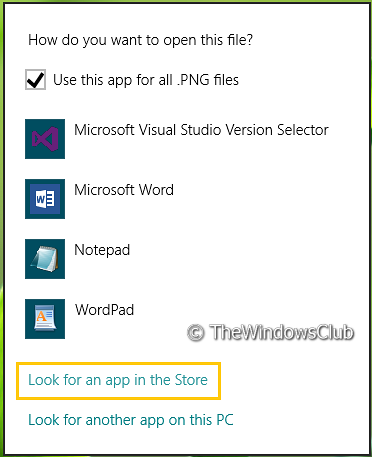
V tomto článku si povieme dva spôsoby, ako takúto možnosť odstrániť. Ako vidíte na obrázku vyššie, táto výzva sa zobrazí, keď kliknete pravým tlačidlom myši na súbor a zdvihnete ho Vyberte predvolený program. Tu Vyhľadajte aplikáciu v obchode nie je pre mnohých k ničomu a mohli by byť odstránené.
Existujú dva spôsoby, ako to urobiť:
Odstráňte možnosť Vyhľadať aplikáciu v obchode pomocou editora databázy Registry
1. Stlačte tlačidlo Windows Key + R súčasne a dať regedit v Bež dialógové okno.
2. Prejdite sem:
HKEY_CURRENT_USER \ Software \ Policies \ Microsoft \ Windows \ Explorer
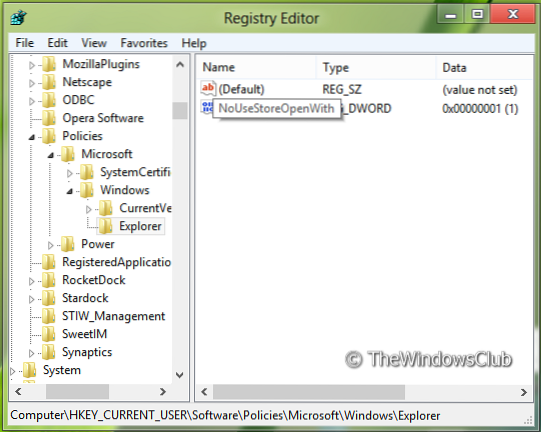
3. Teraz kliknite pravým tlačidlom myši na pravej table okna. Vytvorte hodnotu DWORD a pomenujte ju “NoUseStoreOpenWith“. To isté použite aj v nasledujúcom umiestnení:
HKEY_LOCAL_MACHINE \ SOFTWARE \ Policies \ Microsoft \ Windows \ Explorer
4. Kliknite pravým tlačidlom myši na vyššie vytvorenú hodnotu DWORD a vyberte Upraviť. Dostanete toto okno:

5. Teraz môžete použiť nasledujúce hodnoty pre Hodnotové údaje časť:
Displej Vyhľadajte aplikáciu v obchode možnosť = „0“ (Predvolené nastavenie)
NEZOBRAZOVAŤ Vyhľadajte aplikáciu v obchode možnosť = „1„
6. Zavrieť Editor registrov a reštartujte počítač, aby ste videli výsledky.
Pomocou editora zásad skupiny odstráňte možnosť Vyhľadať aplikáciu v obchode
1. Stlačte Windows Key + R kombinácia a dať gpedit.msc v Bež dialógové okno.
2. Na ľavom paneli prejdite na:
Konfigurácia používateľa -> Šablóny pre správu -> Systém -> Správa internetovej komunikácie -> Nastavenia internetovej komunikácie.

3. Teraz sa pozrite na pravý panel, politika bude pomenovaná Vypnite prístup do Obchodu ako je uvedené vyššie.
4. Dvojitým kliknutím na tieto pravidlá zobrazíte okno zobrazené nižšie.

5. Teraz môžete použiť nasledujúce nastavenia:
Displej Vyhľadajte aplikáciu v obchode možnosť = Vyberte možnosť Zakázané alebo Nie je nakonfigurované (Predvolené nastavenie)
NEZOBRAZOVAŤ Vyhľadajte aplikáciu v obchode možnosť = Vyberte možnosť Povolené
Po vykonaní zmien kliknite na Podať žiadosť nasledovaný Ok.
To je všetko. Ak chcete zobraziť výsledky, reštartujte počítač.
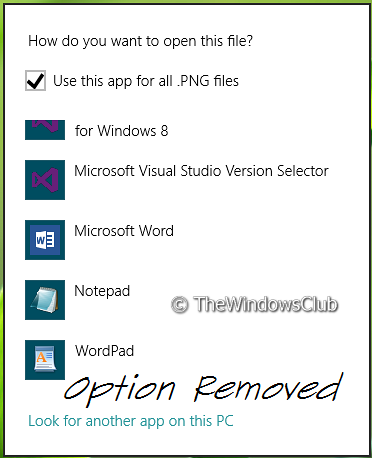
Vydania Windows 7 Ultimate, Professional a Enterprise majú gpedit.msc. Niektoré vydania systému Windows 7, ako sú Home Premium, Home Basic a Starter Edition, neobsahujú Editor zásad skupiny - môžu používať vyladenie registra.

 Phenquestions
Phenquestions


